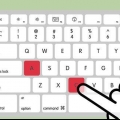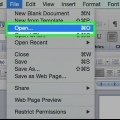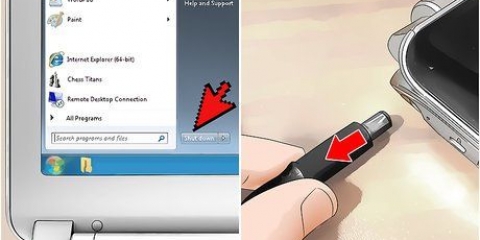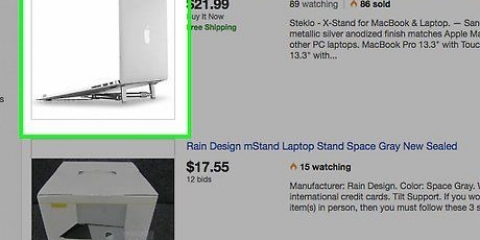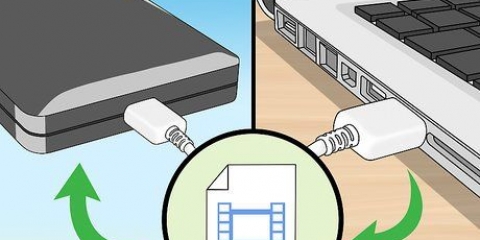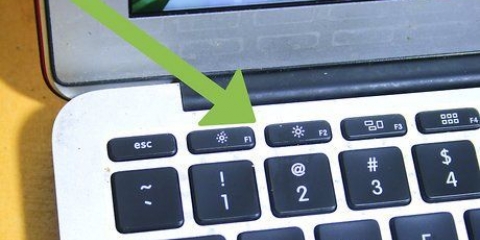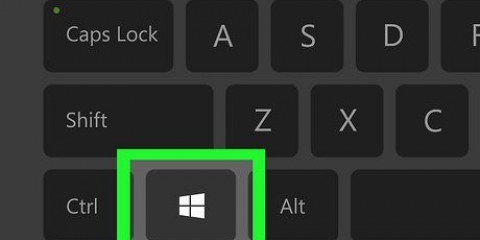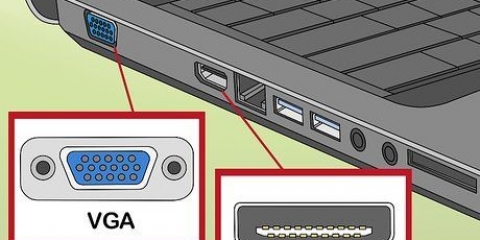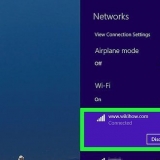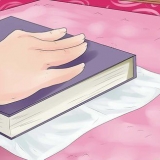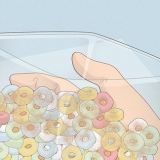Puoi creare lettere accentate tenendo premuto il tasto Opzione, quindi premendo un tasto per il tipo di accento e quindi premendo la lettera che desideri accentare. Se è in maiuscolo, dovrai anche tenere premuto Maiusc. La lettera accentata Á, ad esempio, si ottiene premendo Opzione e Maiusc, poi E e A, rilasciando tutti i tasti. È anche possibile creare simboli diversi dalle lettere accentate tenendo premuto il tasto Opzione e premendo un altro tasto, ma invece di scrivere in maiuscolo i simboli, il tasto Maiusc cambia completamente il simbolo. Ad esempio, tenendo premuto Opzione e premendo = si crea ≠, mentre tenendo premuto il tasto Maiusc si crea anche un ±.
Creazione di simboli su un laptop
Contenuto
Ci sono una serie di simboli inclusi con i set di caratteri standard sul tuo computer, che non appariranno sulla tastiera del tuo laptop. È possibile accedere a questi simboli tramite il tastierino numerico, ma i laptop non dispongono sempre di un tastierino numerico. Tuttavia, nella maggior parte dei casi esiste un altro modo per creare questi simboli nascosti.
Passi
Metodo 1 di 2: utilizzo del tasto ALT su un PC

1. Cerca i numeri piccoli su determinati tasti. Questi numeri hanno spesso un colore diverso e si trovano in un angolo da qualche parte sui tasti. Le chiavi tipiche per questi numeri sono M, J, K, L, L, U, I, O, 7, 8 e 9.

2. Attiva la funzione tasti numerici. Alcune tastiere senza tastierino numerico hanno ancora tasti numerici, spesso etichettati come "NumLK". Altrimenti, cerca una chiave che corrisponda al colore del numero della chiave nascosta, solitamente etichettata come `FN`. Tenere premuto FN e premere il tasto `Scr LK`, o semplicemente tenere premuto FN, a seconda del computer, per abilitare la funzione della tastiera numerica.

3.Tieni premuto il tasto ALT e inserisci il codice. Potrebbe essere necessario tenere premuti contemporaneamente FN e ALT per inserire il codice. Un elenco completo dei codici può essere trovato su http://fsymbols.com/keyboard/windows/alt-codes/list/. Rilascia il tasto ALT e apparirà il simbolo.

4. Crea un simbolo con un tastierino numerico. Se la tua tastiera ha un tastierino numerico, questo è un processo molto più semplice. Assicurati che "Blocco Num" sia attivato, quindi tieni premuto Alt, inserisci il codice sul tastierino numerico e il tuo simbolo verrà creato. Questo vale per qualsiasi tastiera per PC con tastierino numerico, sia esso un laptop o un desktop.
Gli esempi includono simboli comuni, come ALT + 1, ☺ o ALT + 12, ♀. Il sistema può anche creare lettere accentate, come ALT + 0193, Á, o caratteri stranieri comuni, come ALT + 0223, ß. Sono possibili anche simboli matematici, come ALT + 0177, ±, e alcune frazioni, come ALT + 0190, ¾.
Metodo 2 di 2: utilizzo delle scorciatoie per i simboli della tastiera su un laptop Mac

1. Tieni premuto Opzione o Opzione-Maiuscole. I Mac sono molto più standardizzati dei PC, quindi dovrebbe funzionare su qualsiasi tastiera Mac.

2.Seleziona il simbolo che stai cercando. Si noti che la selezione dei simboli disponibili è molto più limitata rispetto a un PC e che ogni simbolo viene creato premendo e tenendo premuto il tasto Opzione mentre si tiene premuto uno o più tasti diversi, piuttosto che inserire semplicemente un codice. Puoi trovare elenchi di simboli della tastiera disponibili in siti come http://fsymbols.com/tastiera/mac/.

3. Premi il tasto che corrisponde al tuo simbolo.
Articoli sull'argomento "Creazione di simboli su un laptop"
Condividi sui social network:
Simile
Popolare